
最新Win11正式版下载
全自动无人值守安装
常用软件人性化选择
最全驱动安装方案

免激活Win10纯净版下载
全自动无人值守安装
常用软件人性化选择
最全驱动安装方案
时间:2021-06-15 来源:下载之家 访问:次
1. 隐藏桌面图标、换一张 macOS 风格壁纸(「Mac 套件」中即可获取),可以直接起到事半功倍的效果
2. 在 MyDockFinder 标题栏中,打开「访达 - 偏好设置 - 全局设置」,勾选「启动时自动隐藏任务栏」,这样 Dock 栏和 Windows 的任务栏就不会重叠了。需要注意的是,任务栏被隐藏后,搜索和多窗口切换可能会不方便,但其实我们还可以用快捷键 Win+S 和 Alt+Tab (Win+Tab) 替代。另外,快捷键 Win+E 可以打开我的电脑
3. 打开「访达 - 偏好设置 - 通用」,对图标大小和间距进行调整,不同显示器的设置不同,大家按照实际观感调整即可(怎么像怎么来)
PS:每次配置需要重启启动器,按照「访达 - 偏好设置 - 关于 - 重启程序」操作即可
Step 3 选择一个合适的字体
大家都知道,macOS 的字体效果比 Windows 出色很多。究其原因,除了 macOS 在字体渲染方面的优势外,还与 Mac 设备几乎都是高分屏也有很大关系。在 MyDockFinder 中,高分屏同样也能带来更好的效果。
另外,MyDockFinder 的默认字体不太精致,在这里给大家推荐几款无衬线字体,非常适合显示使用。字体文件在「Mac 套件」中即可获取。PS:以下字体除了苹方外,均可免费商用。
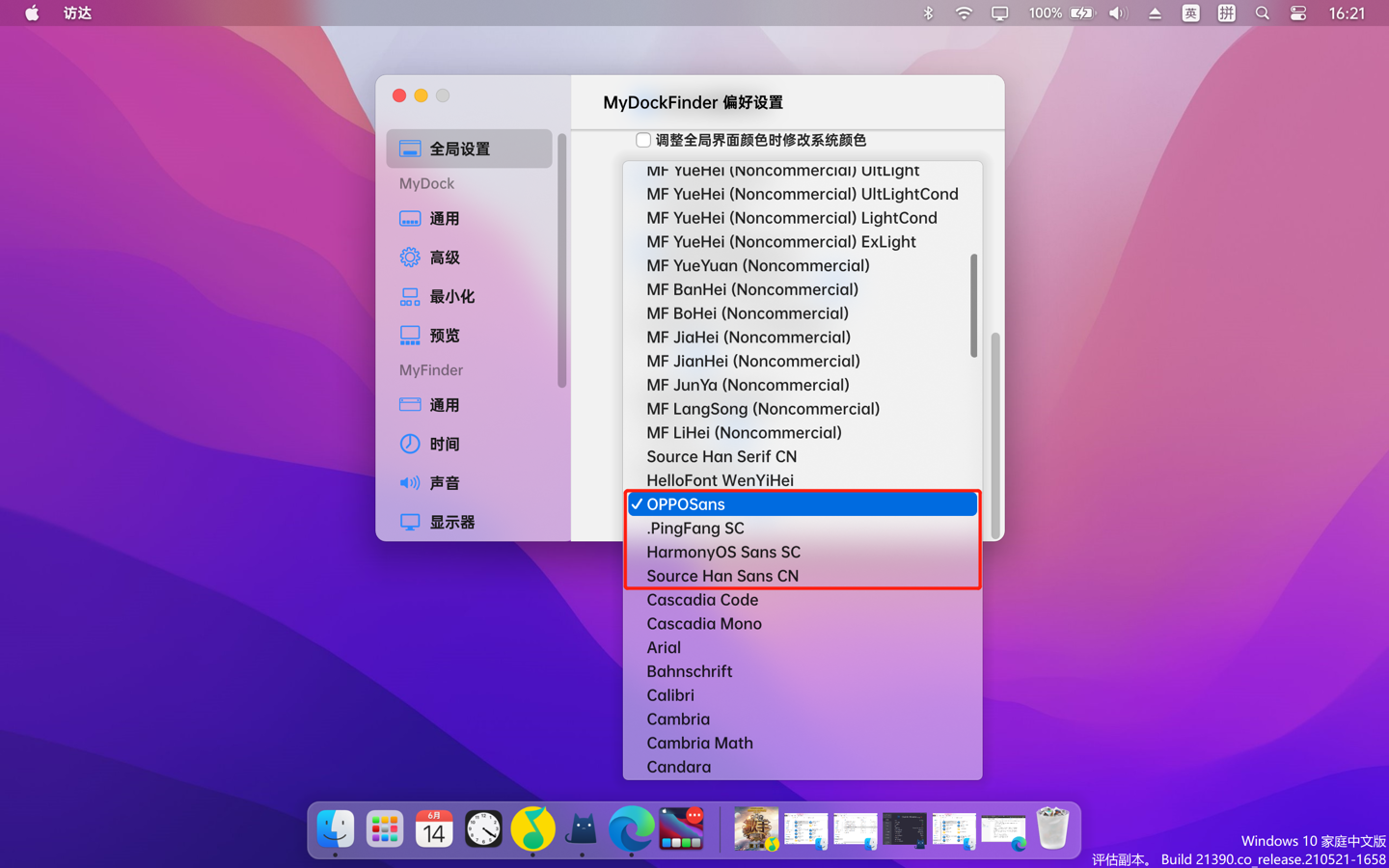
在「访达 - 偏好设置 - 全局设置」中即可修改字体
1. 苹方:macOS 默认字体,还你原汁原味的苹果风
2. HarmonyOS Sans:华为鸿蒙系统默认字体,效果也很不错
3. OPPO Sans:OPPO ColorOS 默认字体,很有设计感
4. 思源黑体:Google 和 Adobe 联合开发的一款经典黑体
Step 4 一些细节
1. 统一图标风格:常用应用可以直接拖入 Dock 栏,在 Dock 栏图标上执行「右键 - 设置此图标 - 使用图标遮罩 - 重置 - 确定」操作,即可把图标统一为圆角矩形风格
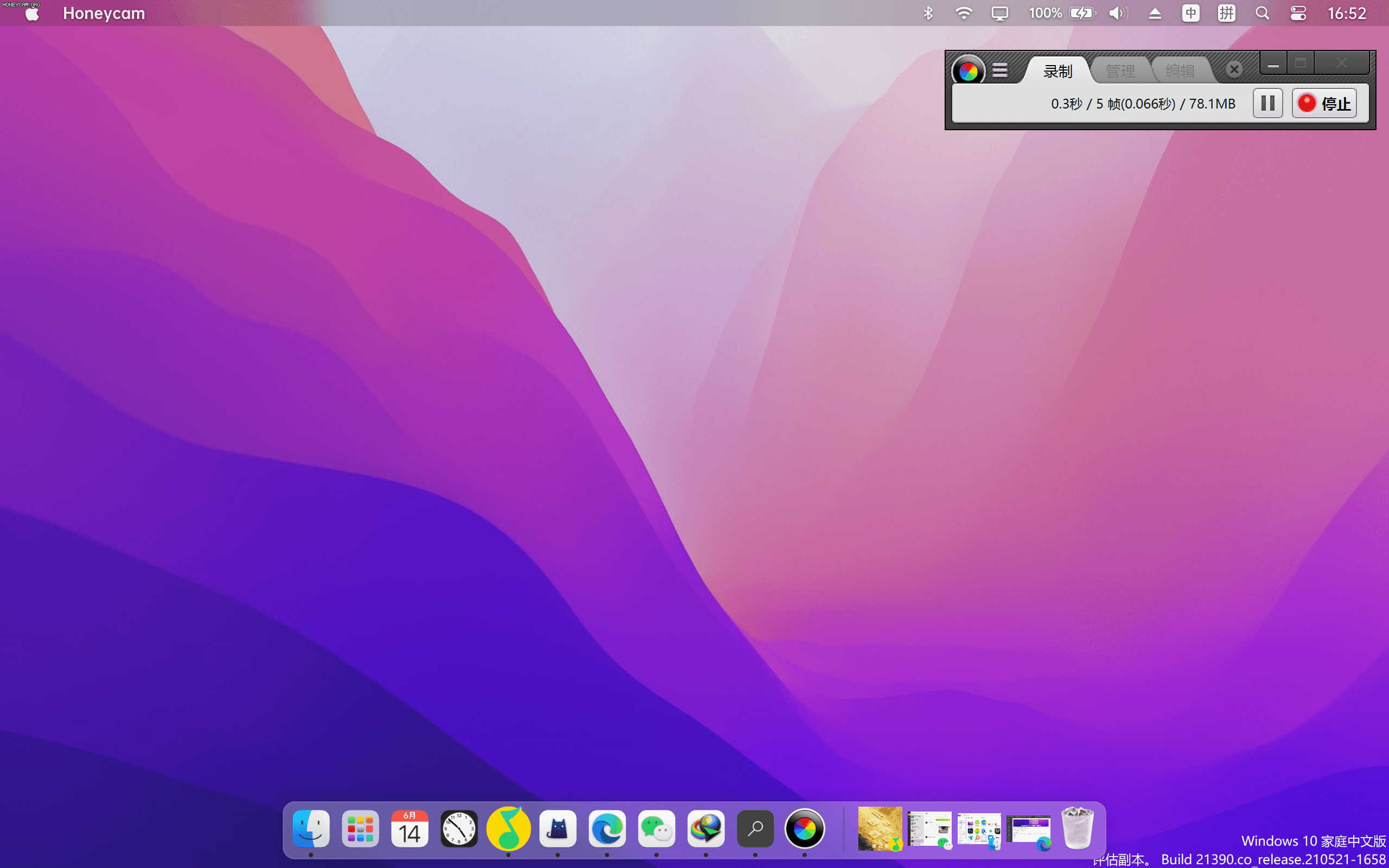
2. 亮度音量调节样式:「访达 - 偏好设置 - 声音 - Mac 样式」
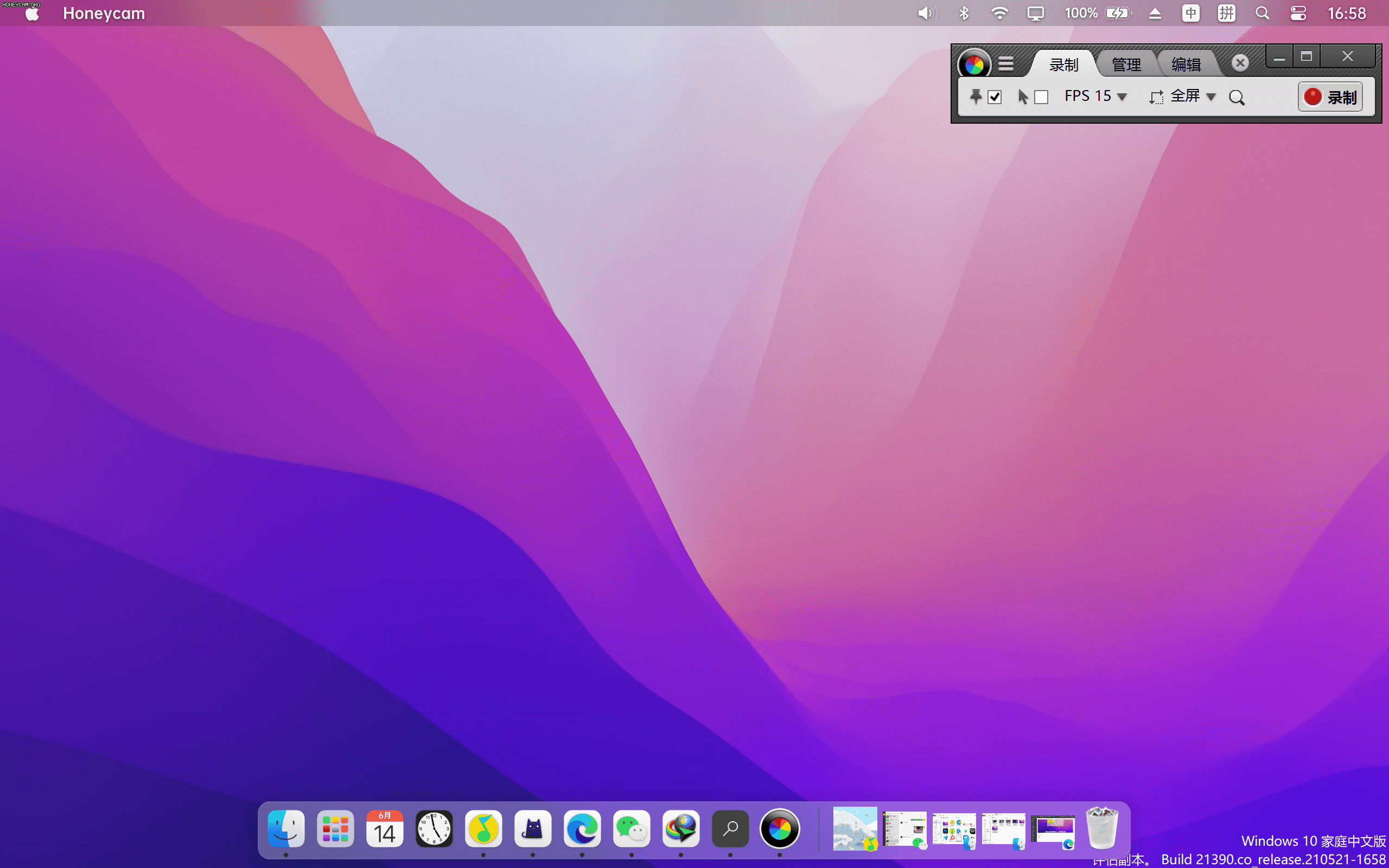
3. 标题栏字体颜色:个人觉得黑色显得更像 Mac,可以在「访达 - 偏好设置 - 通用」中设置
4. 标题栏网速:网速监控是很实用的功能,可以在「访达 - 偏好设置 - 监控」中开启
5. 天气插件:1. 将「Mac 套件」中的「weather」文件夹复制到 MyDockFinder 安装目录下 2. 在 Dock 栏空白处「右键 - 添加系统图标 - 天气预报」即可添加天气图标
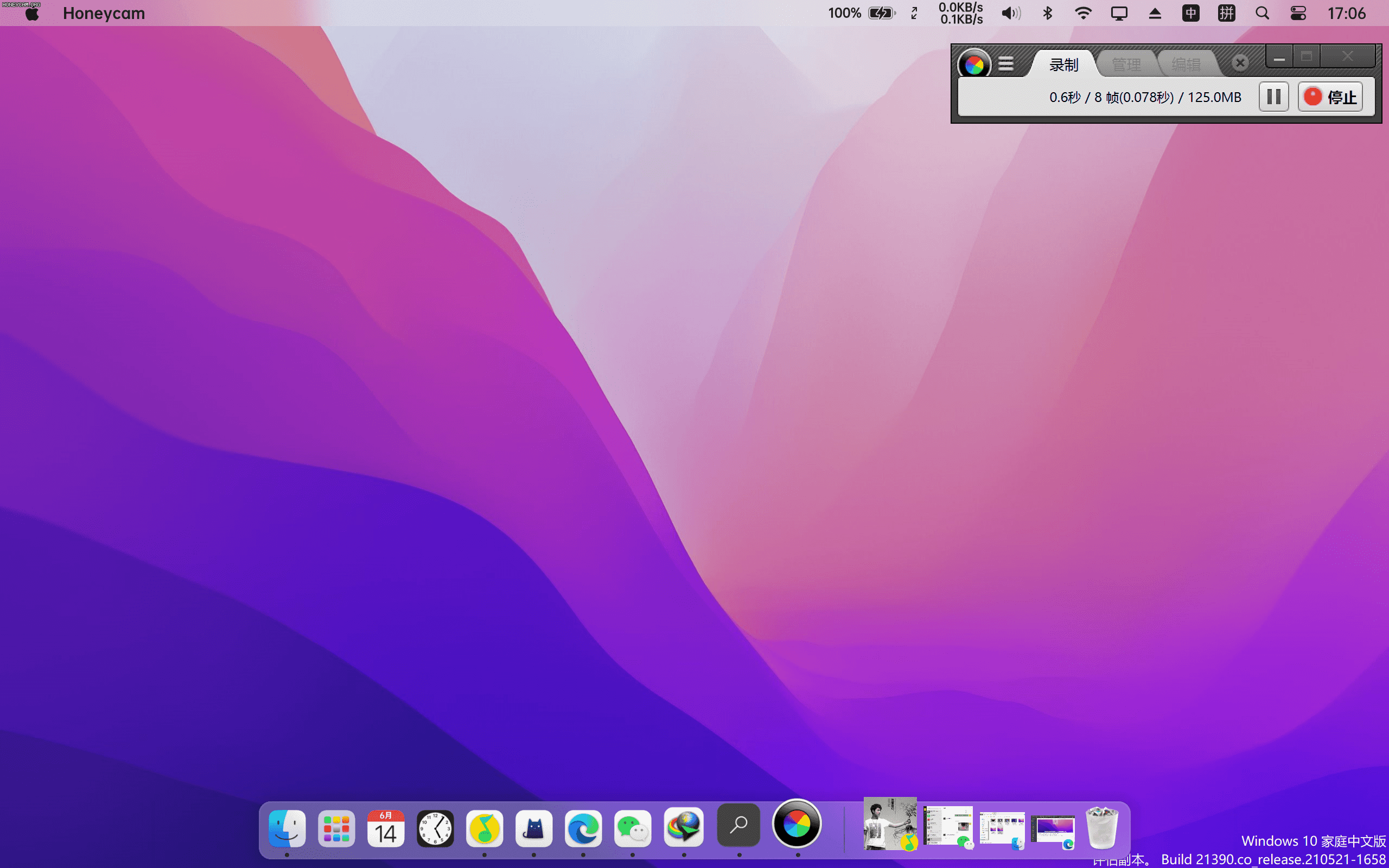
6. 你甚至可以把常用软件拖到「启动台」中
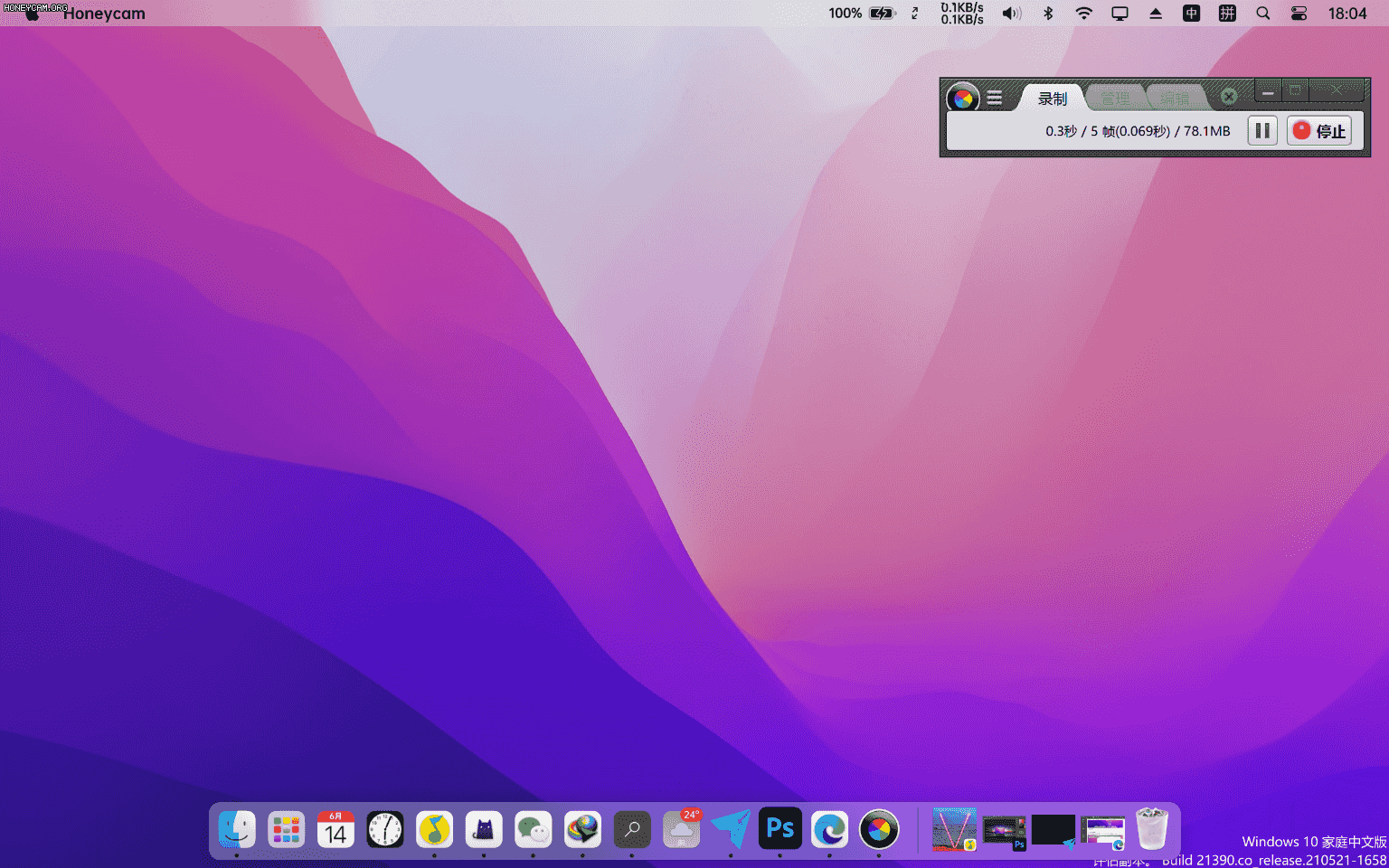
7. 更多细节等你挖掘……
Mac 上有很多使用的效率工具,比如按下空格快速预览、还有 Command + Space 打开 SpotLight 搜索。在 Windows 中你可以安装 Quicklook 和 Wox 进行替代,但我实际使用后发现体验并不是特别好,比如 Quicklook 无法预览 Office 文件,Wox 的查找也不是特别精准。
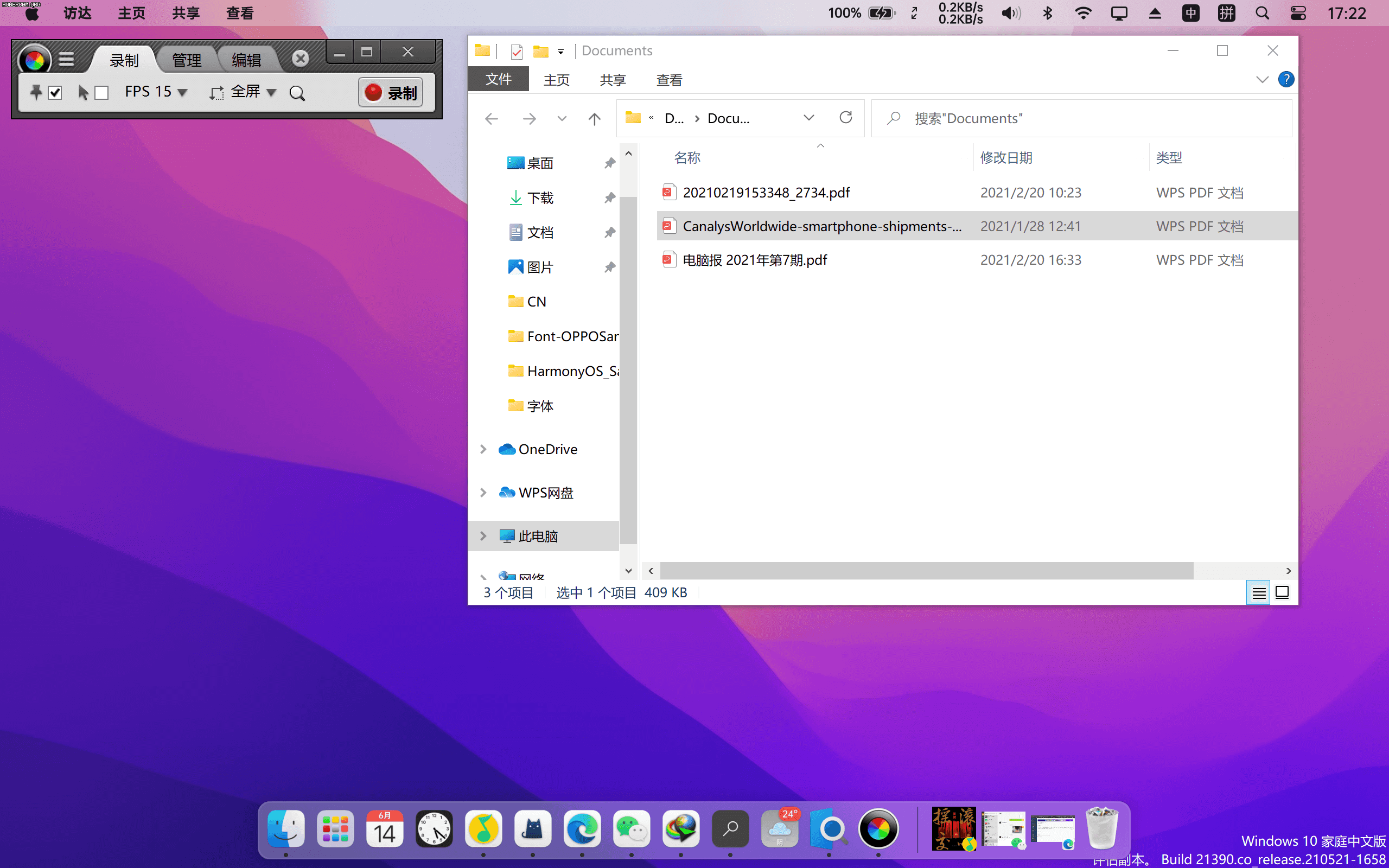
▲Quicklook 预览 PDF 文档
如果大家有兴趣的话可以自己折腾,我们在「Mac 套件」里同样提供了最新版 Quicklook 和 Wox 的安装包。
关于 Windows 和 macOS 的孰优孰劣的讨论从未停止,Windows 的优势在于数不尽的软件和游戏支持、高效率的多窗口操作、开放且强大的文件管理,这也是其自诞生以来的传统优势,是无数用户所说的“生产力”。而 macOS 虽然也有悠久的历史,但如今的它明显更像是新生代操作系统,它的外观界面、交互设计、多平台融合能力远强于 Windows,使用上也更人性化,再加之 iOS 移动生态的神助攻,让它的竞争力越来越强,不知道过段时间的 Win10 太阳谷会如何应对。如果有一天,Windows 也能拿出一套独具特色的全新交互界面,相信大家就不用大费周折搞一套「Mac 皮」了。
相关文章
如何让你的 Windows 变得 mac 里 mac 气
2021-06-15草图大师绘制矩形图文教程
2021-06-11蓝叠模拟器怎么重启引擎?蓝叠模拟器重启引擎的技巧
2021-11-20MathType输入矩阵和行列式的技巧
2020-08-24有道词典怎么翻译单词或句子?
2021-11-18剑网3指尖江湖风景点位置在哪?
2020-04-24ABBYY FineReader识别图片中文本的方法
2021-11-16最新 Office2019系列 MAK激活密钥
2020-11-17迅捷思维导图怎么打印思维导图
2020-08-292345好压怎么关联所有压缩格式?
2021-11-02